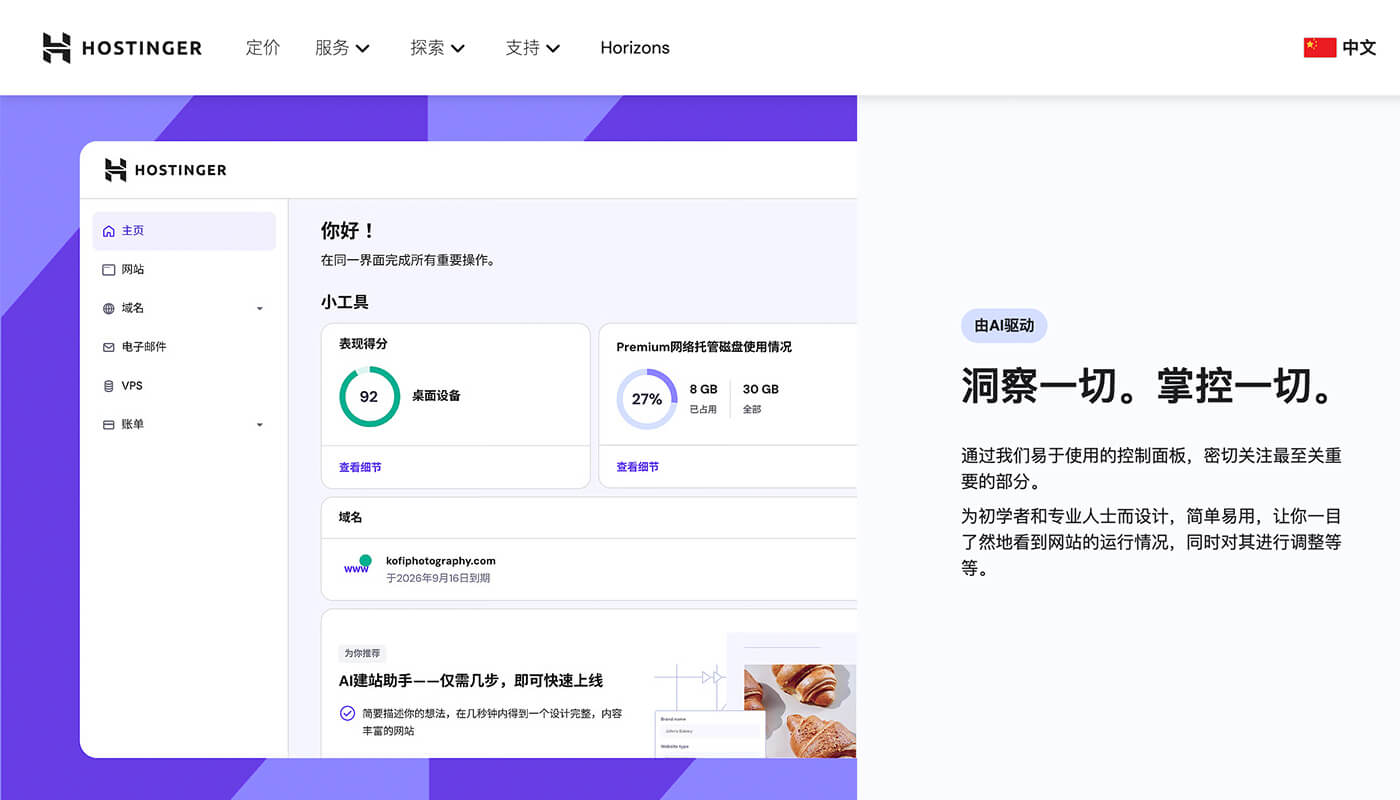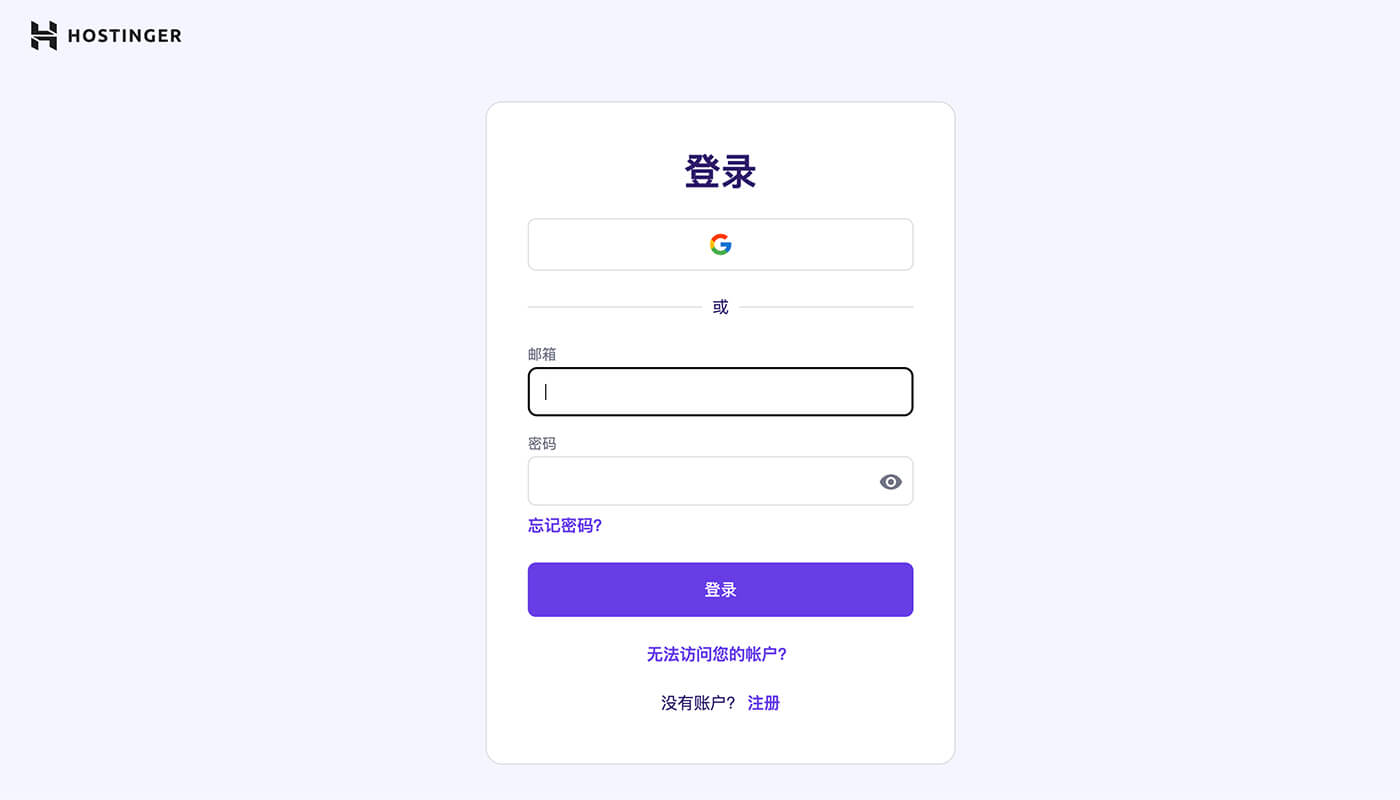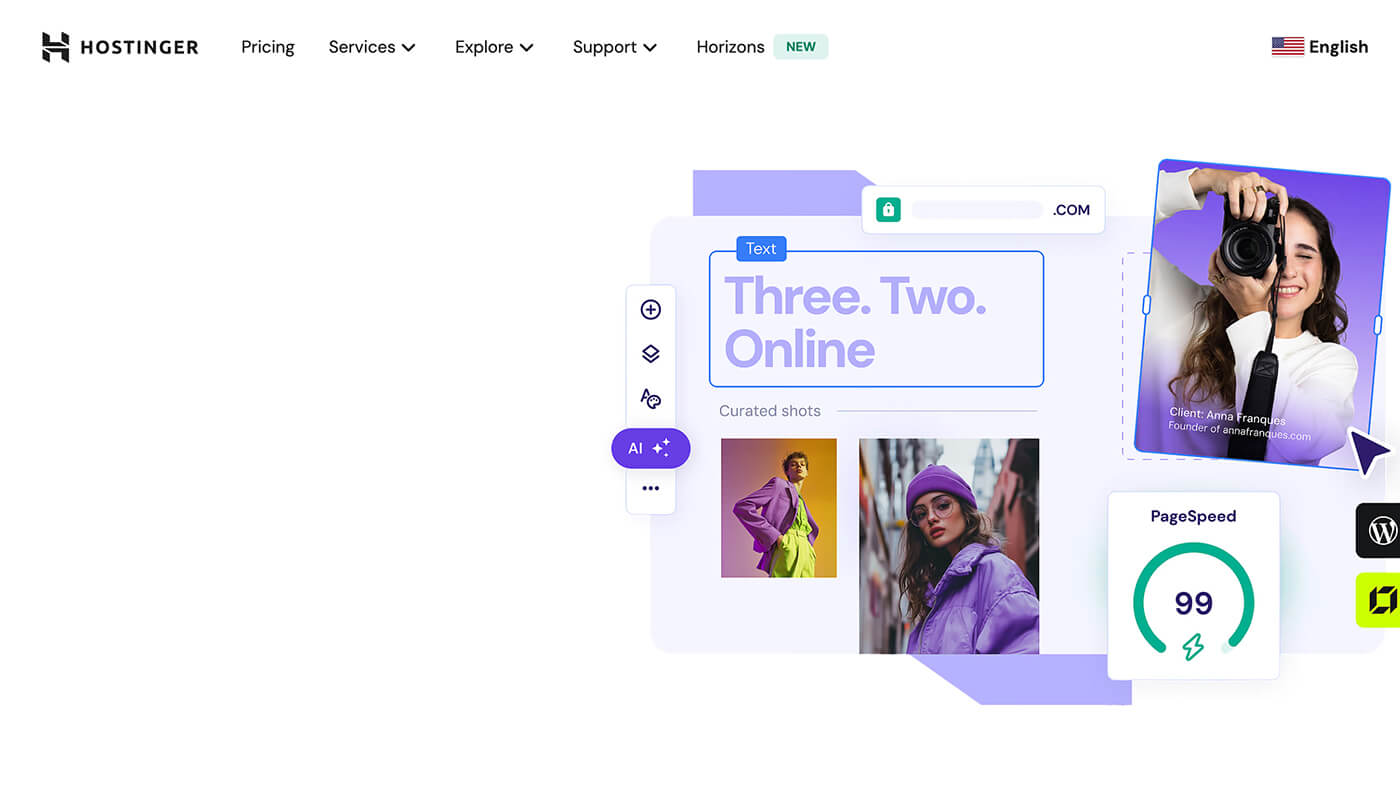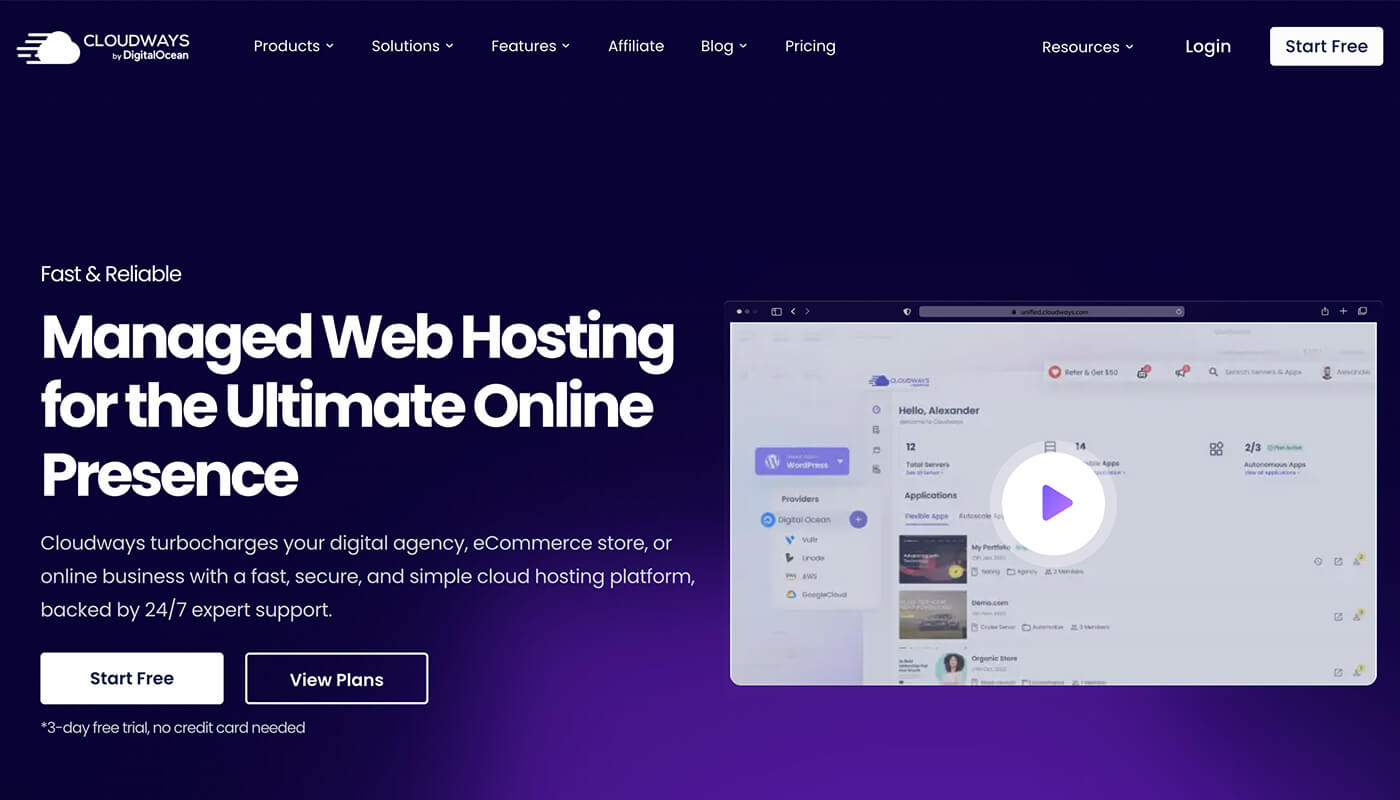前言
越来越多的用户通过我写的 Hostinger 教程文章 购买了 Hostinger 主机。为了反馈用户的支持,我们开设 Hostinger 专题篇,将从 Hostinger 各个维度详细的介绍 Hostinger 的购买及使用教程。目的是,为了让大家能够买的放心,用的放心。最后,祝大家都能买到符合建站需求的外贸主机。如遇到 WordPress 建站 的技术问题和 SEO 优化问题也可以来咨询,我们会提供免费的服务。
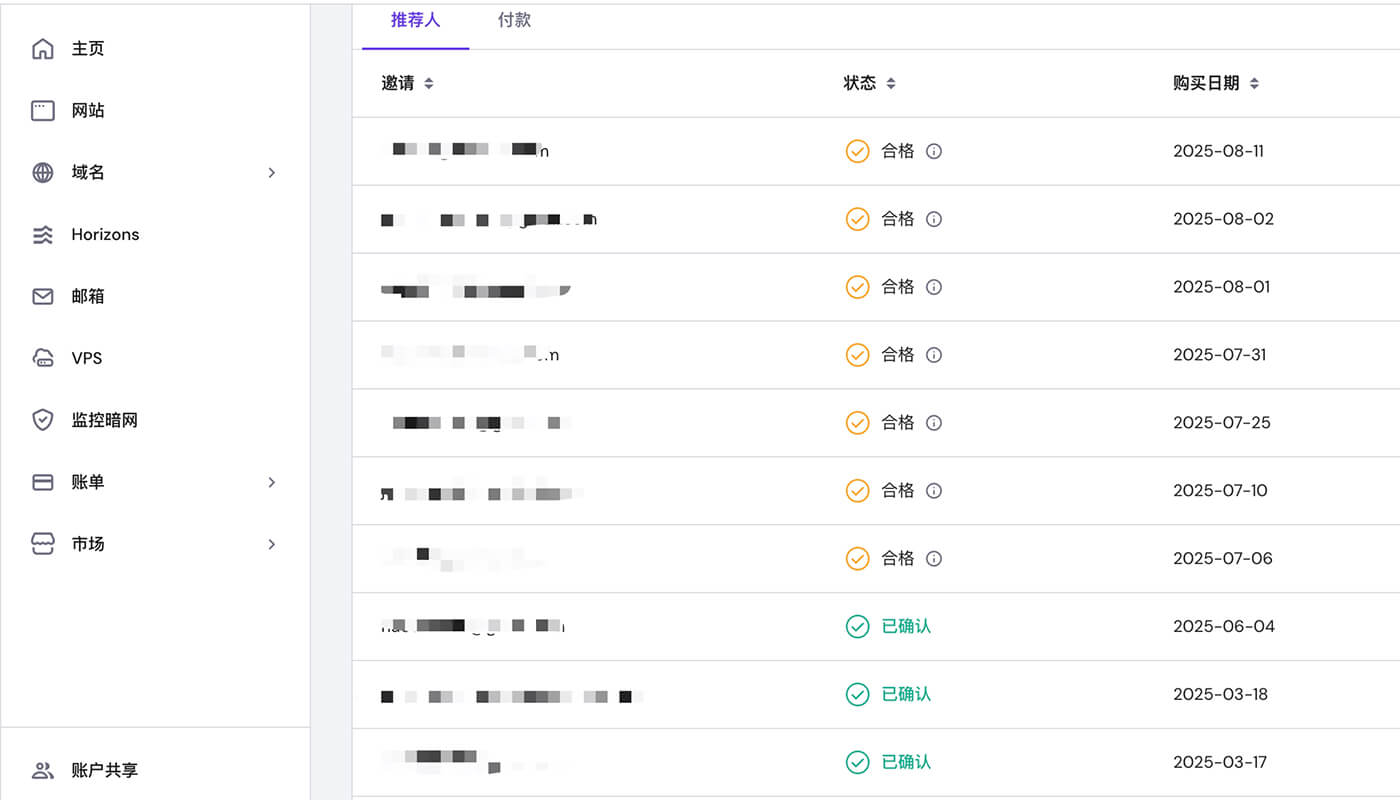
如图,通过连接购买 Hostinger 主机 不仅可以让您购买主机时获得更多的价格优惠。同时,我们也会获取平台给我们的返佣,鼓励我们写出更高质量的文章服务大家。如果您已经决定购买 Hostinger 主机可点击链接去官网下单。
Hostinger 网站管理
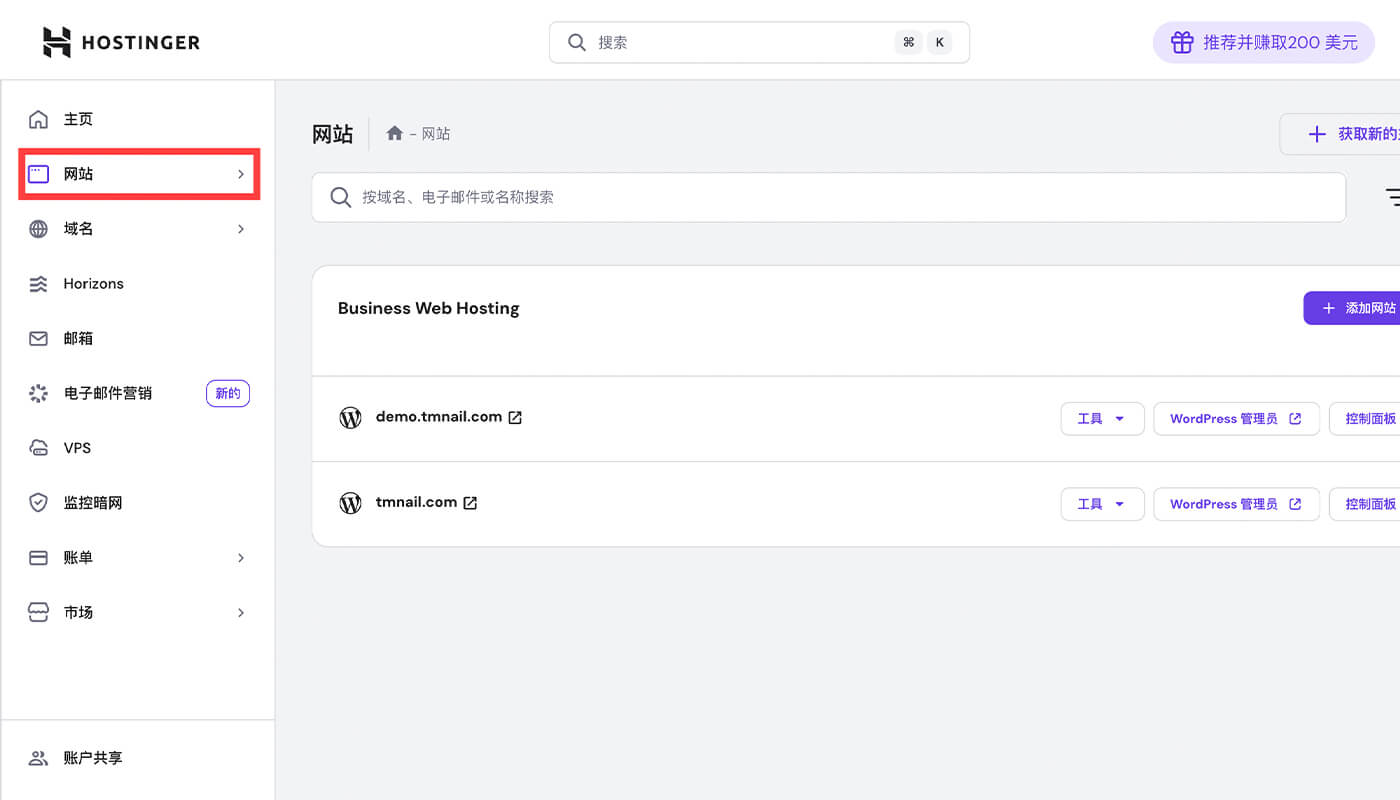
进入到 hPanel 控制面板,点击 “ 网站 ” 可以去添加和管理你的网站。
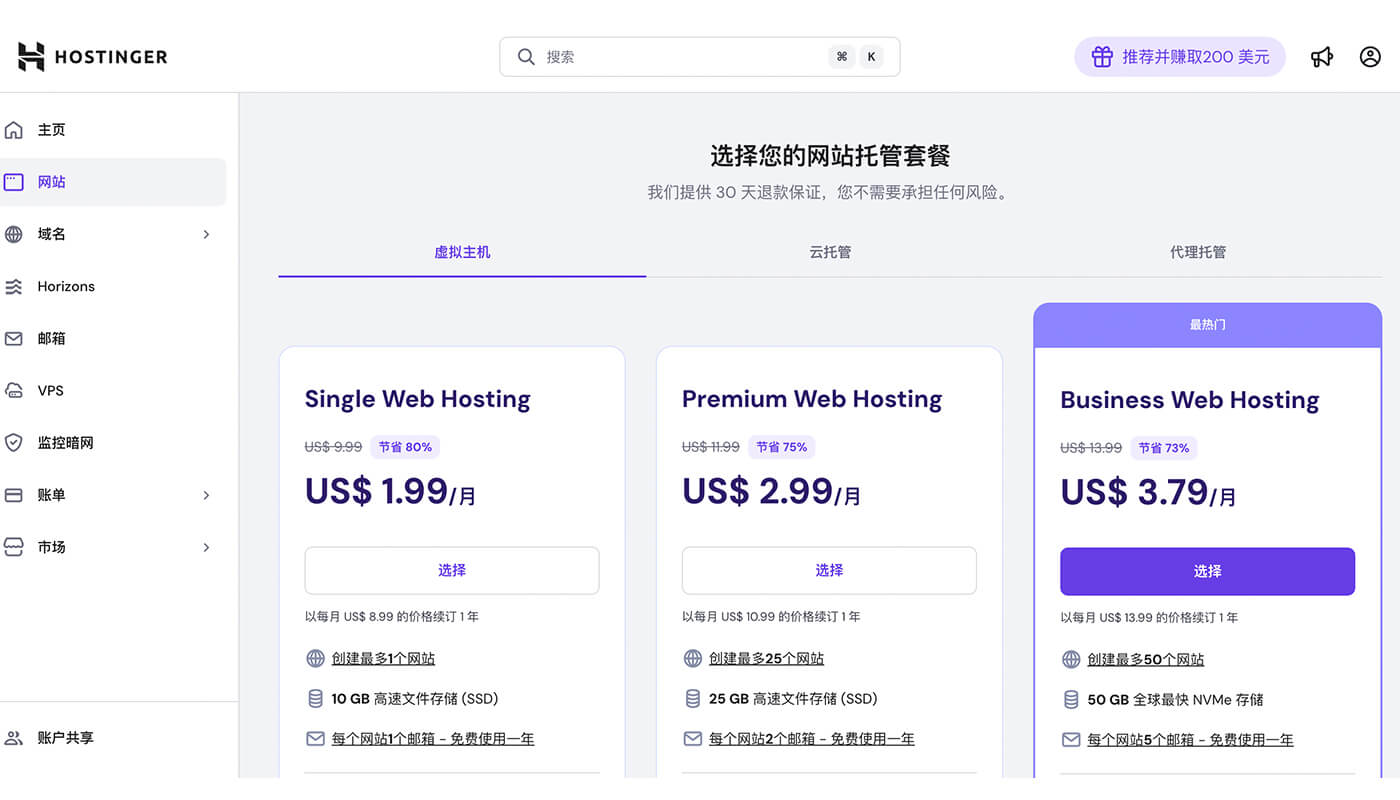
如果您还没有购买 Hostinger 主机,左侧栏目点击 “ 网站 ” 会提示先去购买。
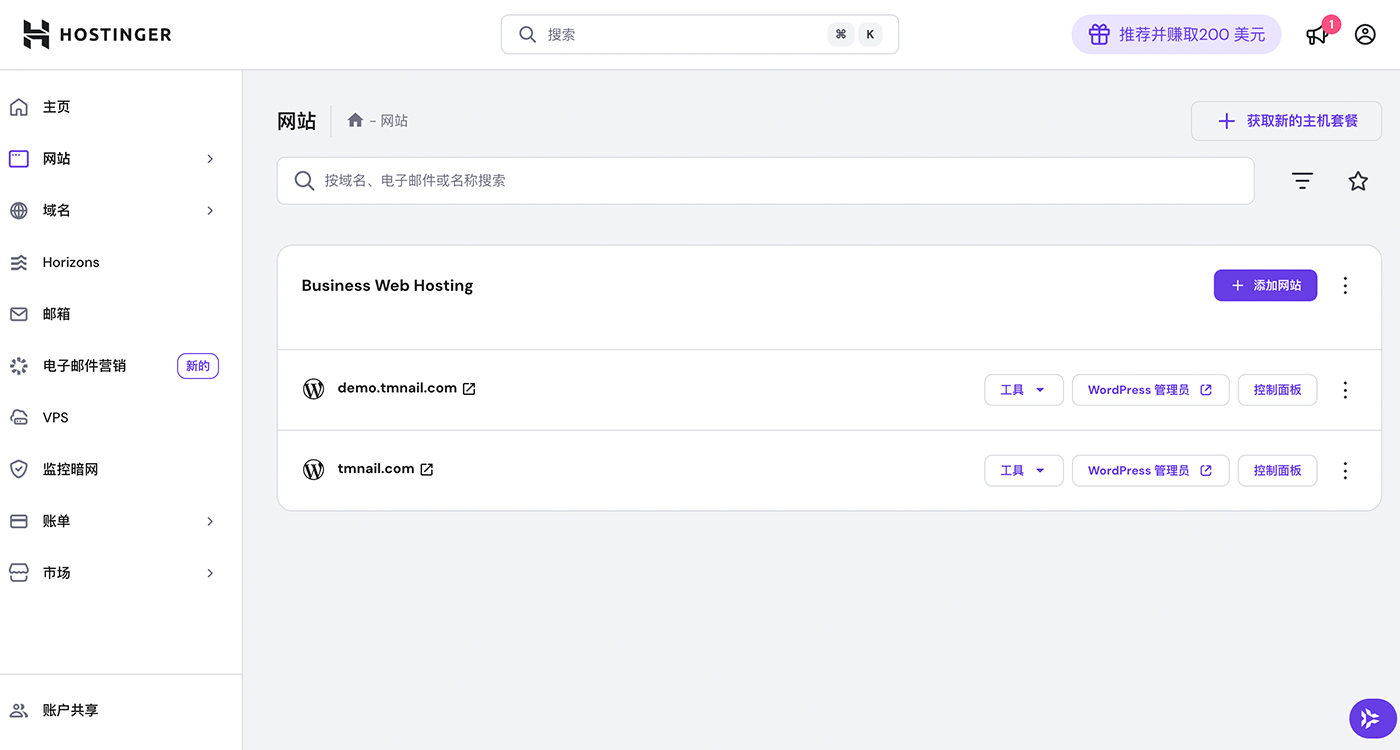
当你购买了 Hostinger 主机并且添加过网站,可以对已有的网站可进行管理。点击 “ 工具 ” 可以对文件、数据进行管理,也可以查看 WordPress 网站的基本安装信息和更新信息。点击 “ WordPress 管理员 ” 可以跳到你的 WordPress 网站后台。点击 “ 控制面板 ” 可以对了解主机的整体状况。
Hostinger 搭建 WordPress 网站
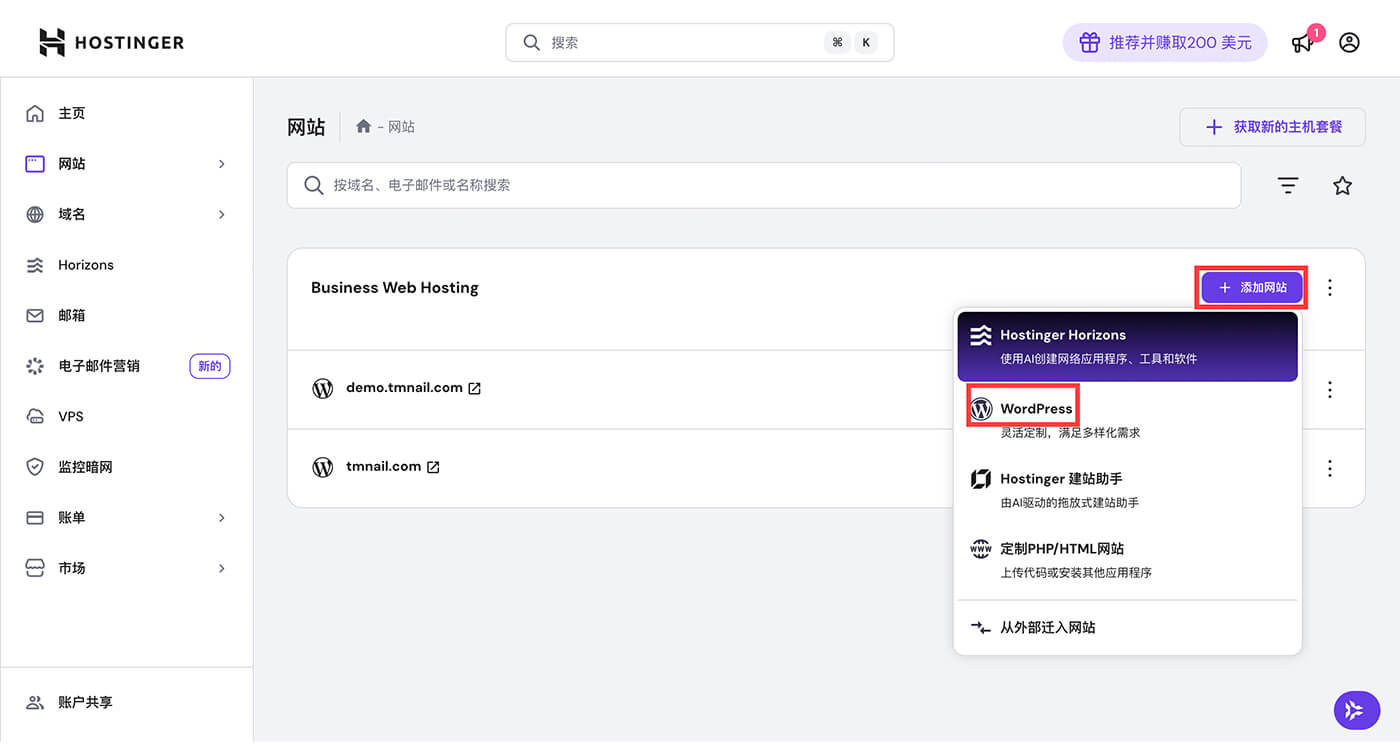
首先,先去创建你的第一个 WordPress 网站。点击 “ 添加网站 ” 按钮,选择 WordPress 。
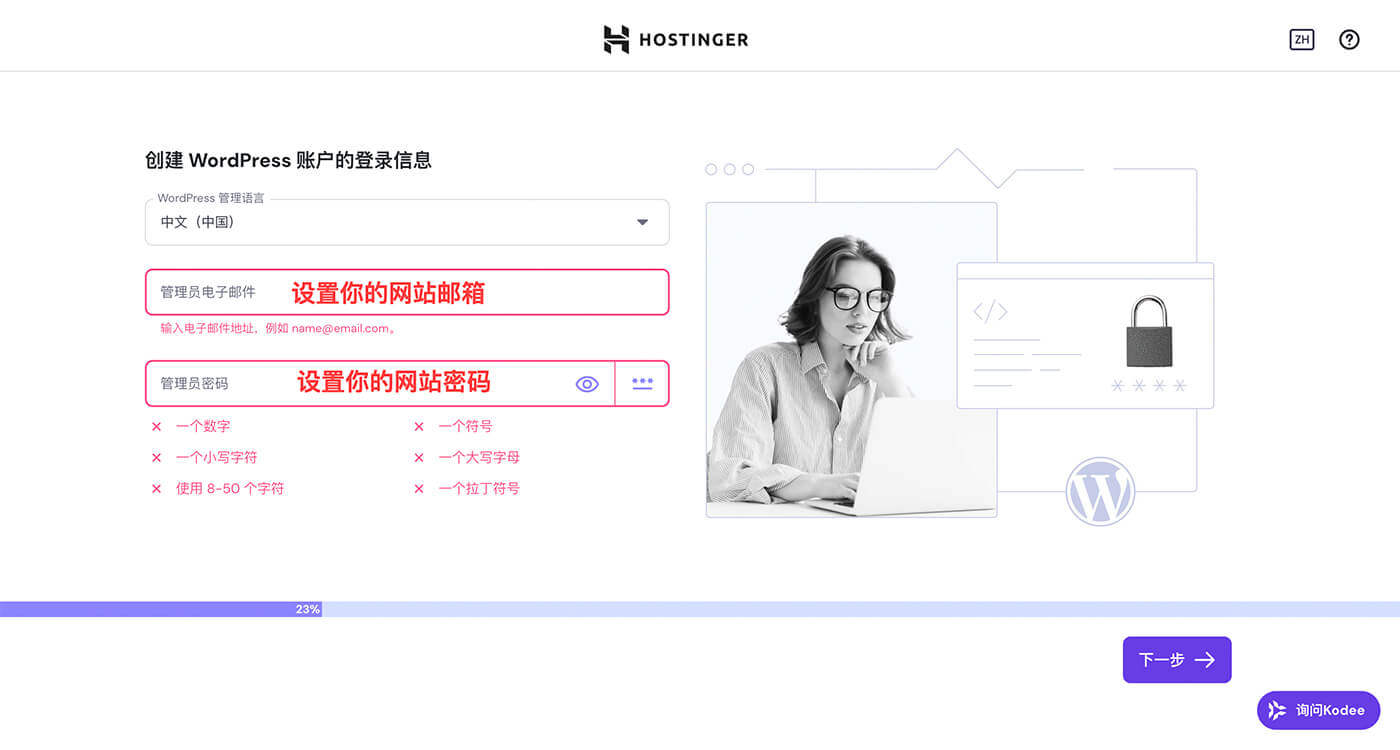
重要:网站的密码强烈建议设置复杂的强密码,确保网站被攻击时密码不容易被破解。
新手推荐:如果你是首次使用 Hostinger 安装 WordPress ,可以先使用预设模版建站。里面包含了上百种 WordPress 主题。Astra 、Blocksy 主题应该都有。
老手建议:如果你对 WordPress 主题已经有所了解,可以考虑直接安装空白的网站。之后,在 WordPress 后台去自定义添加主题。
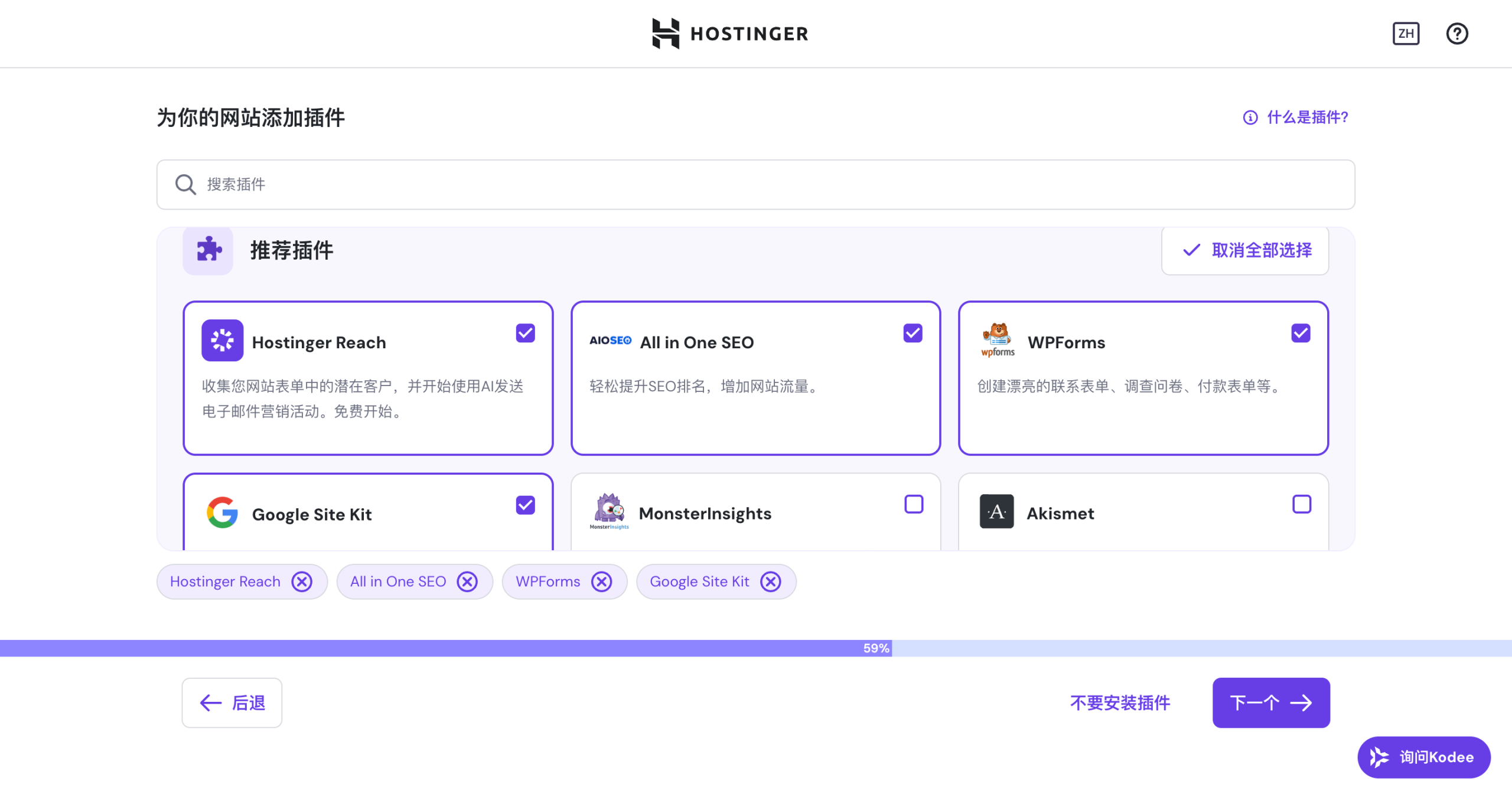
Hostinger 还会为我们准备网站常用的功能插件。与主题一样,不建议在这里安装,当网站需要此功能时,去在 WordPress 后台进行安装。
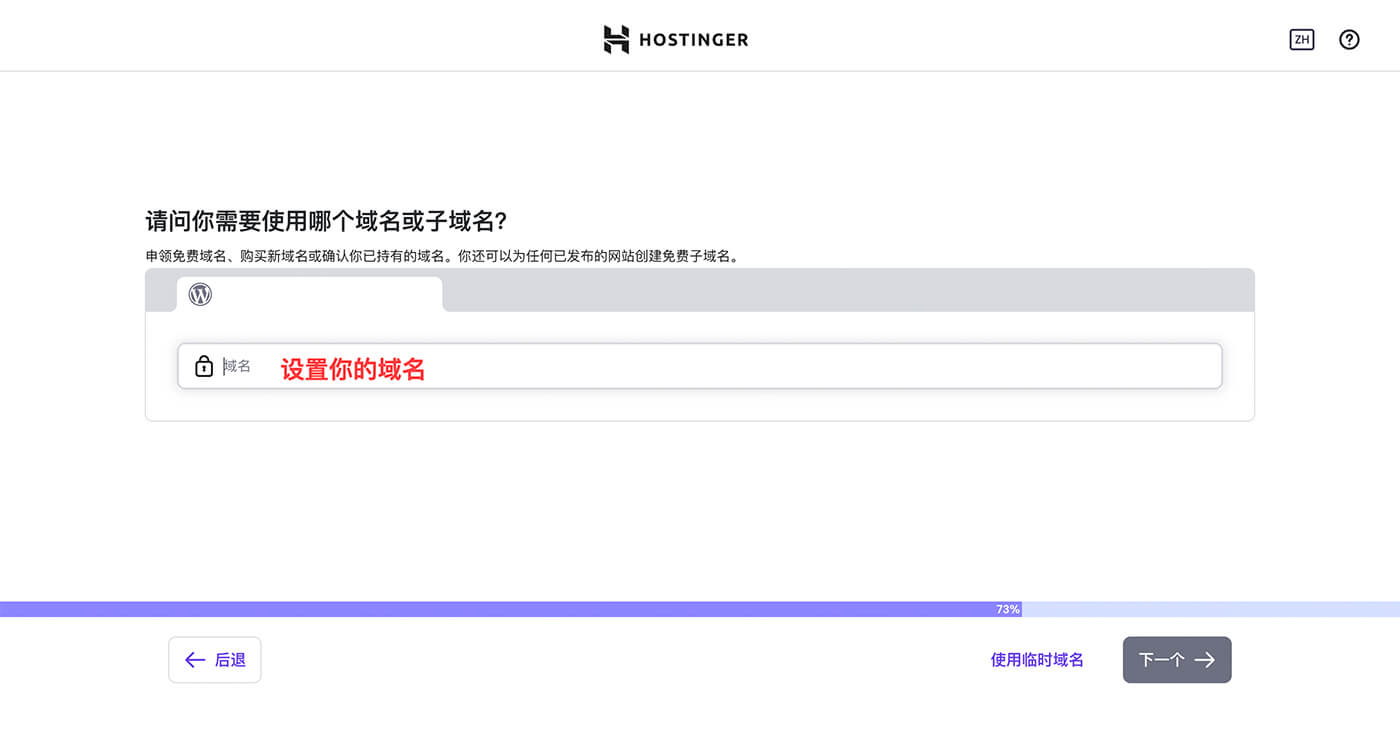
设置域名:如果在 Hostinger 购买了主机,可以获得免费的域名一年使用权,直接填写进去。如果暂时没有域名,可以用 Hostinger 为我们提供的免费的临时域名。
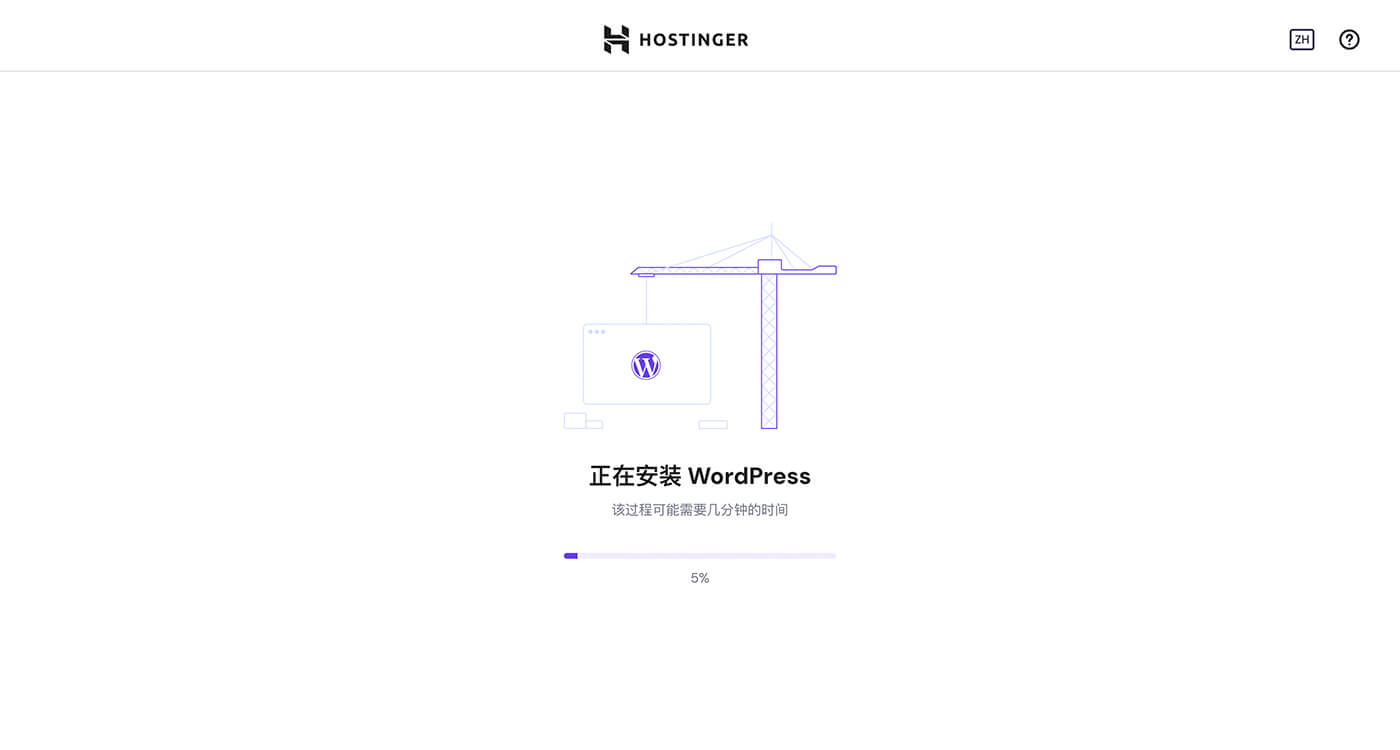
如果你设置了主题和插件,安装大概需要 5 ~ 10 分钟。
如图,如果使用了预设的主题和插件,系统会自动帮你进行安装。
Hostinger 域名设置
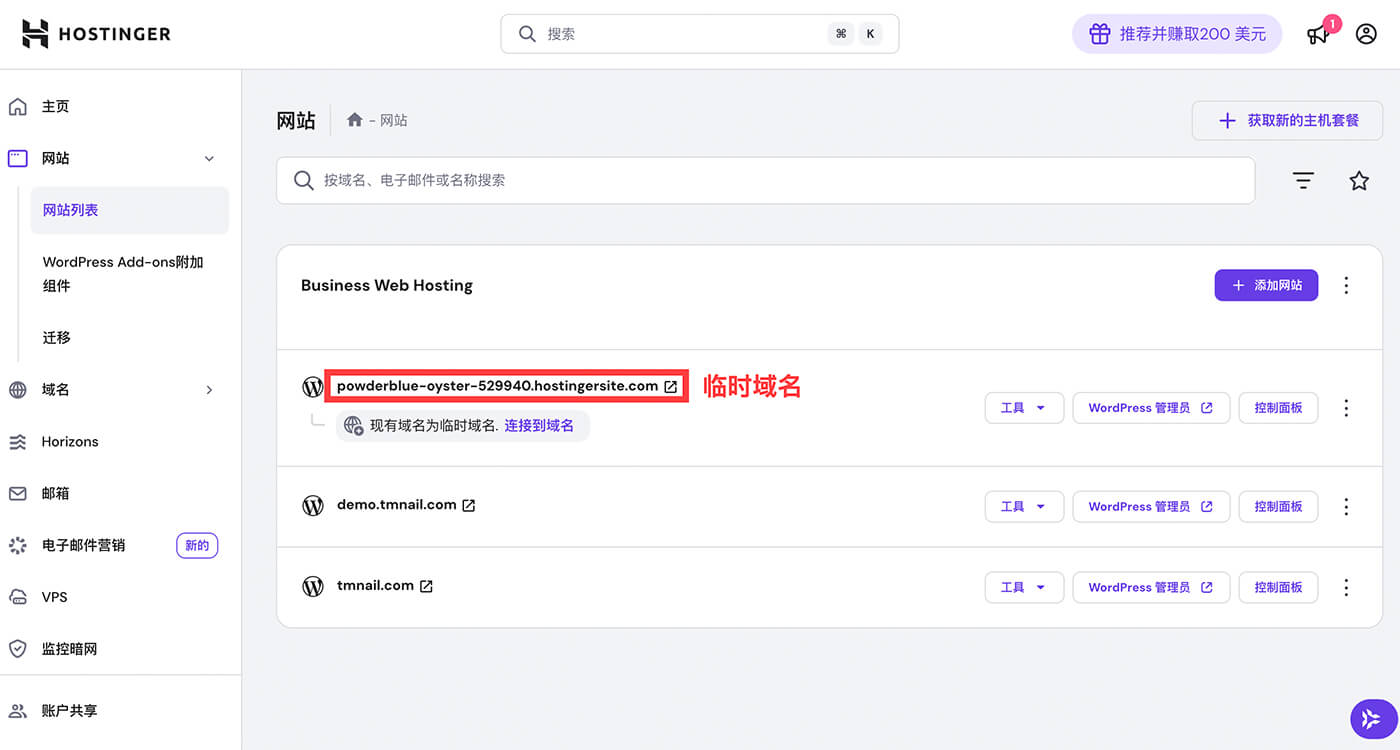
想要修改 Hostinger 建站时用的临时域名要怎么操作呢?这里会出现两种情况。
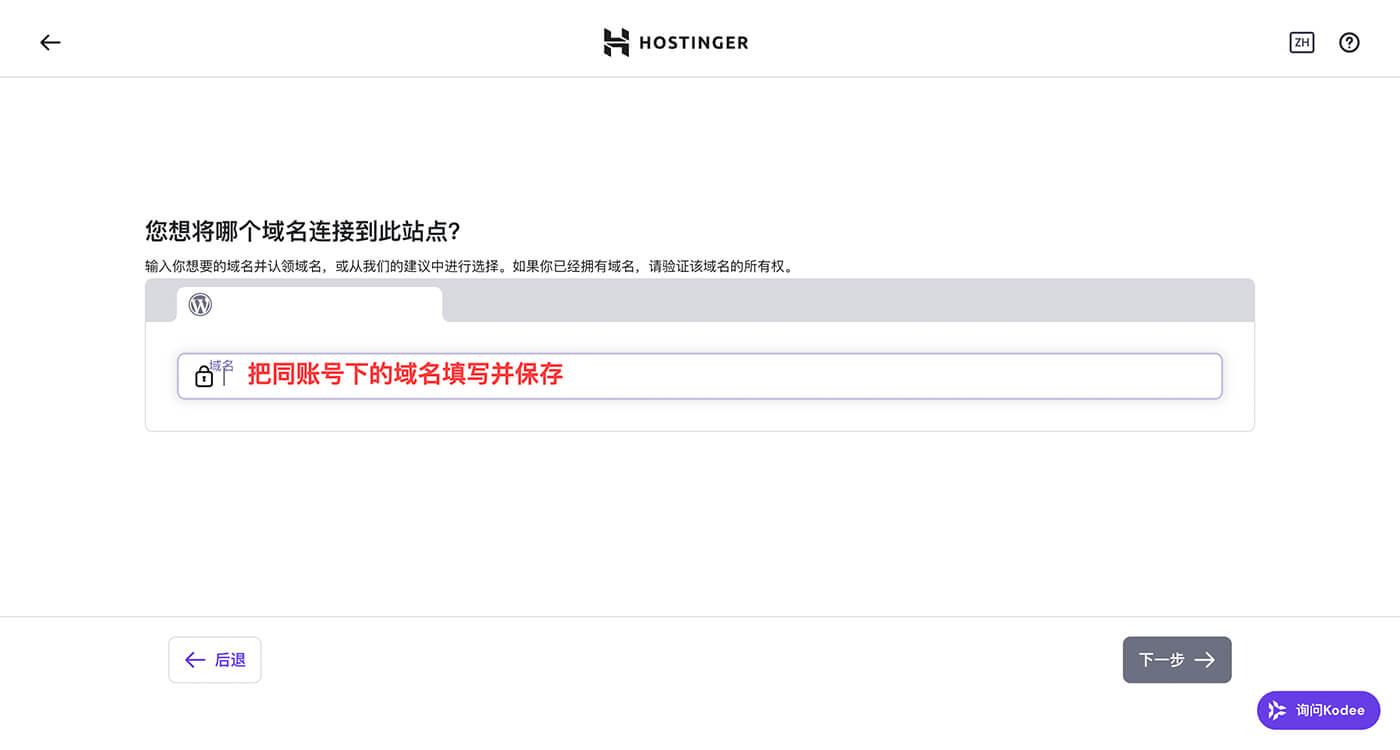
第一种情况:同账号下购买的域名,把他直接更新替换即可。
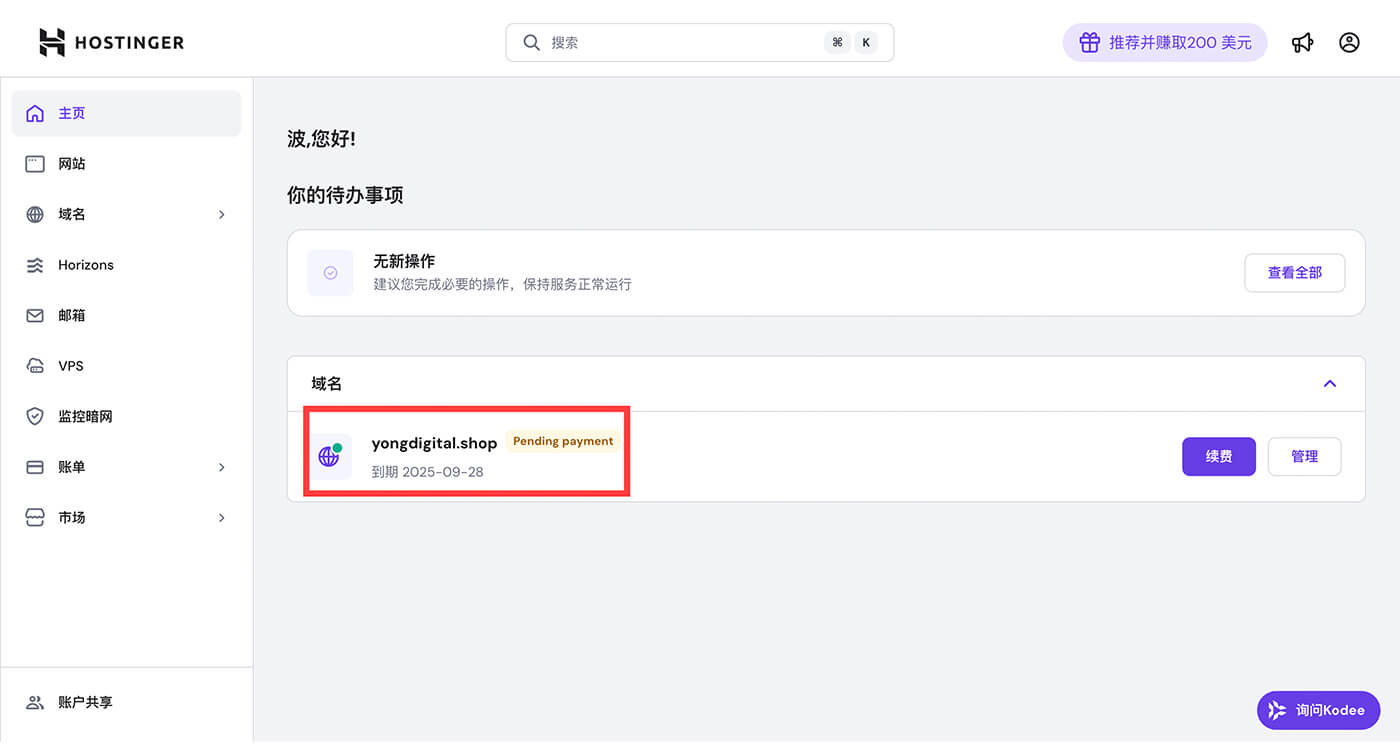
第二种情况:将其他平台或其他账号的域名解析到当前主机的 IP 地址。例如,将 “ yongdigital.shop ” 替换之前的临时域名,这个域名在我另外个 Gmail 账户上购买的,让我们看下具体的操作过程。
获取主机的 IP 地址
首先,我们要先找到当前主机的 IP 地址。找到 IP 地址后复制下来,先找个地方暂存,之后需要用到。
域名解析到 IP 地址上
然后,修改域名指向的 IP 地址。如图3,类型选择 A 记录,主机用通配符 @,把之前复制的 IP 地址复制进去即可。
这二种情况都是可以的,第一种方设置更简单。第二种方法没有什么风险,只是域名和主机分开了,管理会有点麻烦并且域名解析需要自己手动去设置。
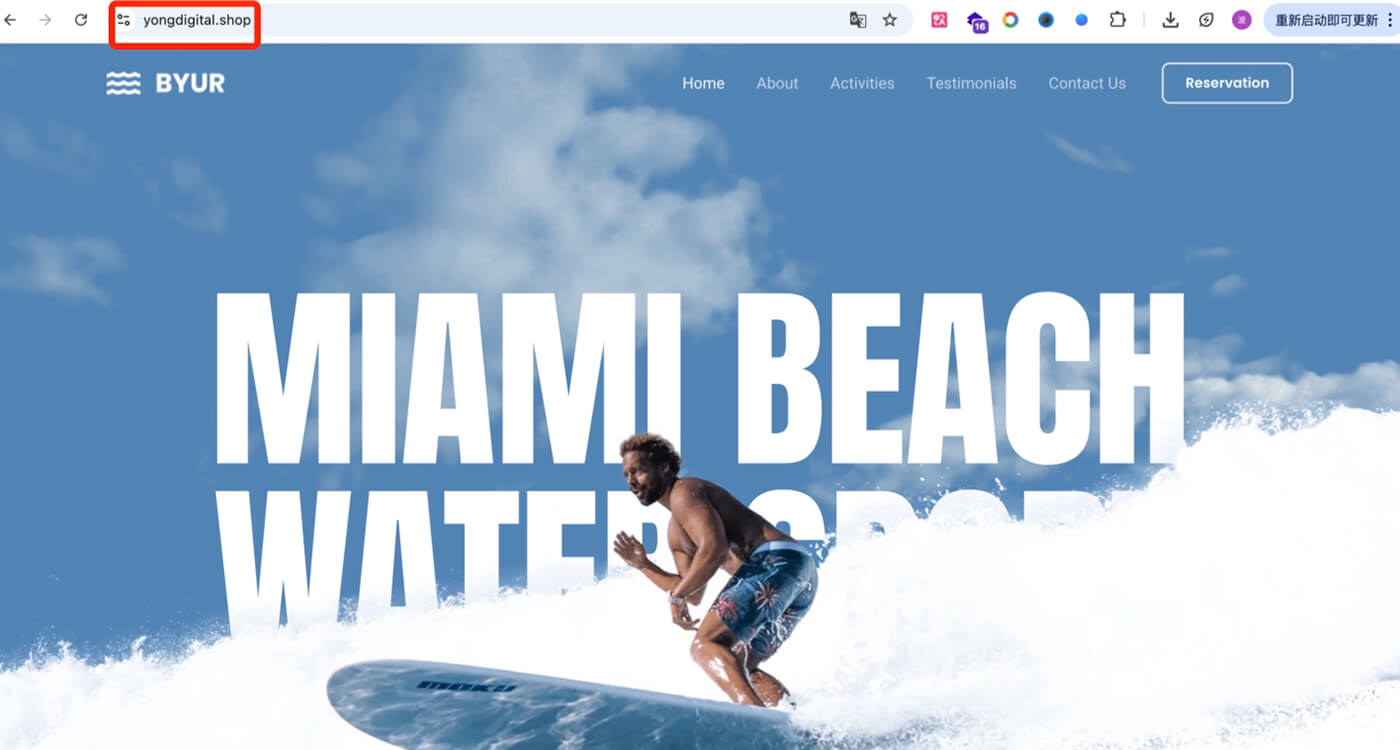
最后,我们在浏览器上输入设置好的域名,看到页面的内容已经对应上了 WordPress 网站。
友情提示:域名解析的时间一般在几分钟左右。域名迁移需要 1~2 天。
Hostinger 管理站点
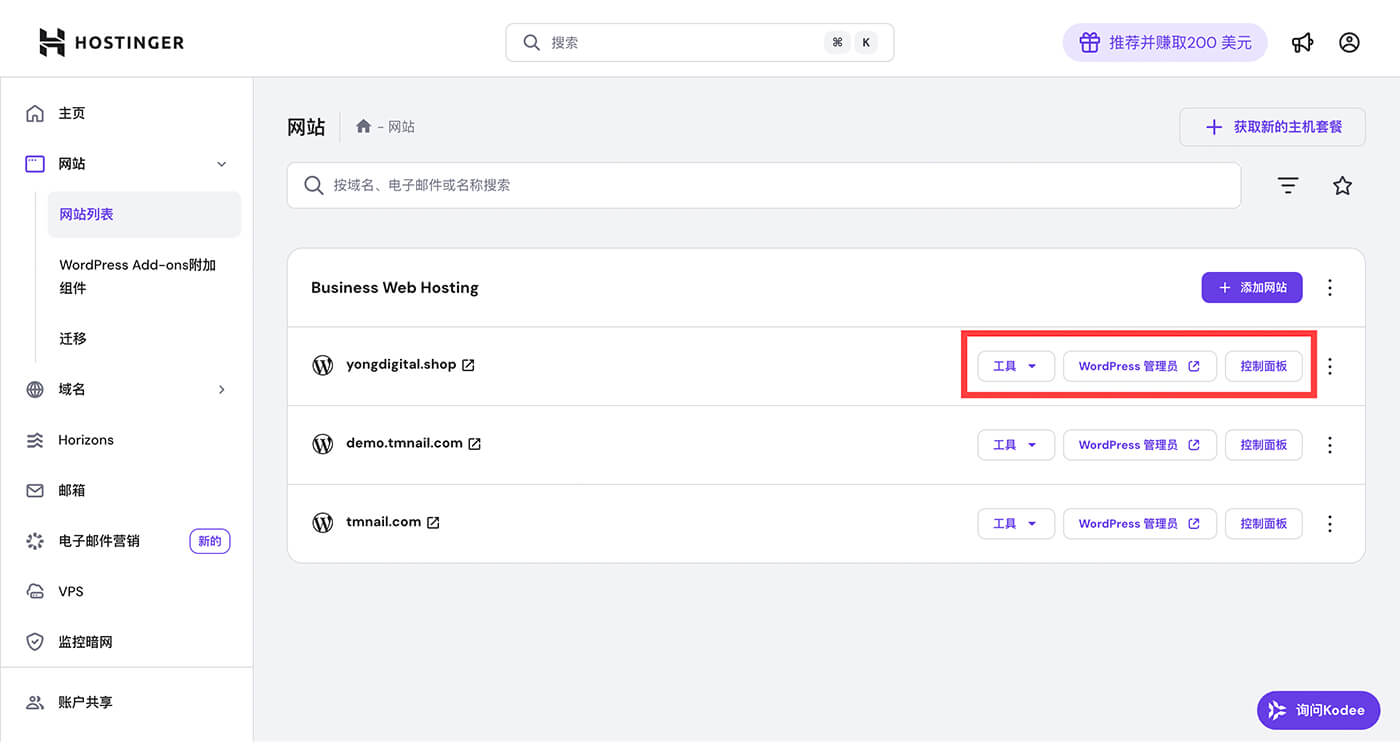
接下来,逐个介绍 HPanel 的自带的网站设置功能。工具主要负责添加网站的文件、管理网站数据库。WordPress 管理员会跳转到网站后台。控制面板可以查看对当前的 WordPress 网站基本信息。
文件管理
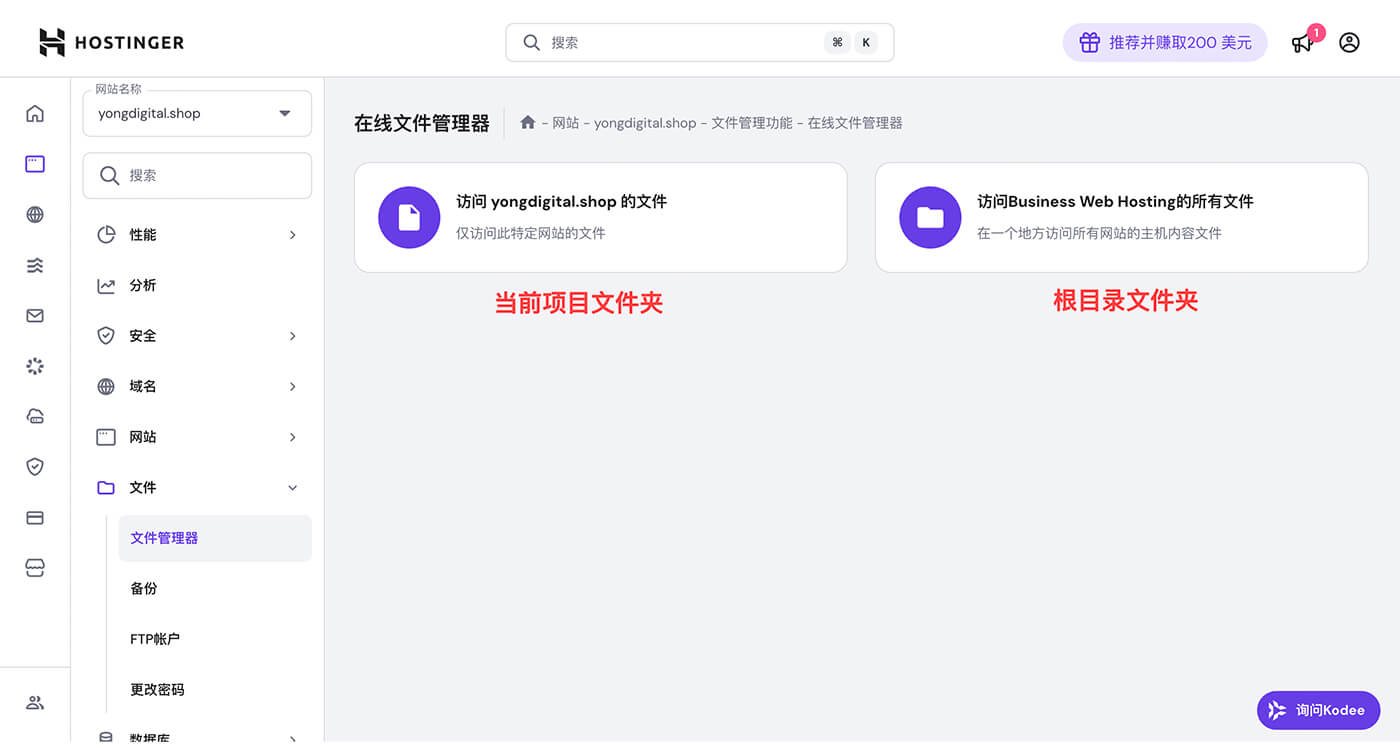
顾名思义,左侧是管理当前网站下的所有文件。右侧是 Hostinger 主机下所有的文件。
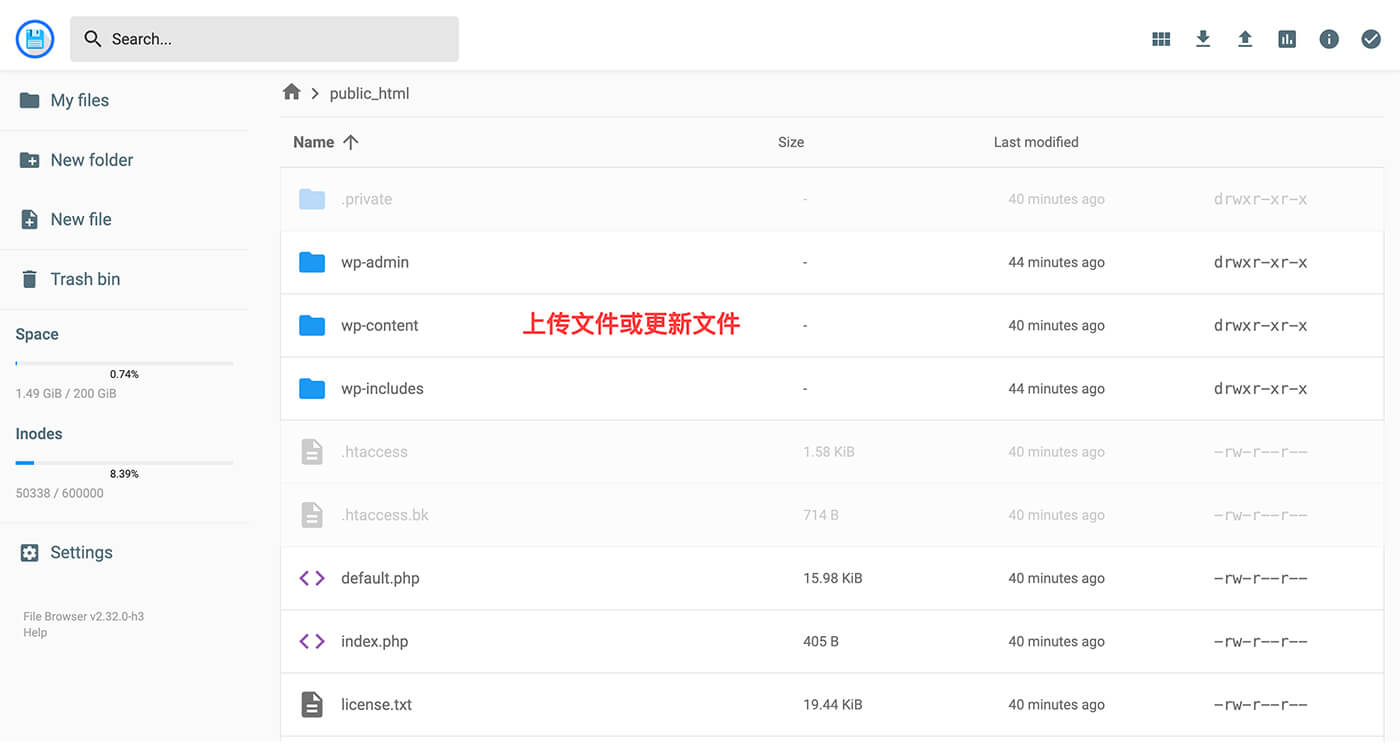
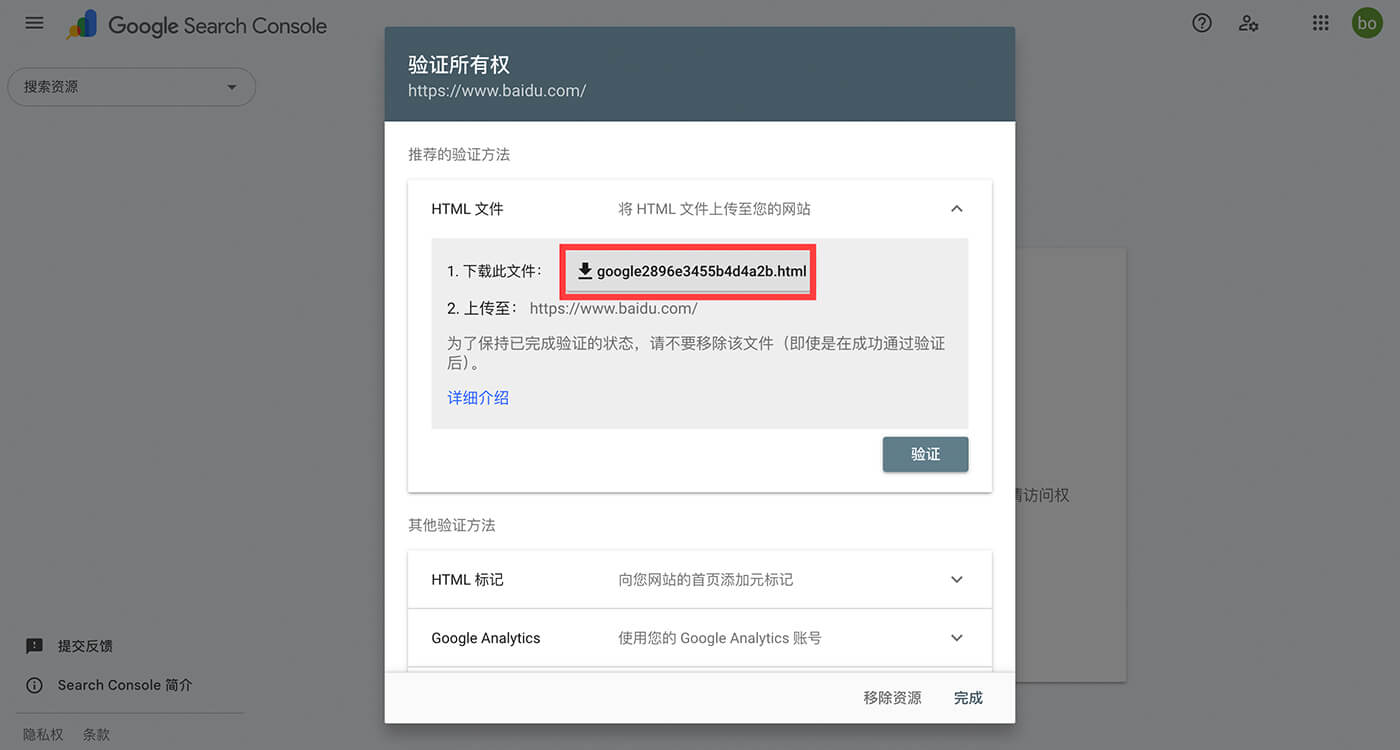
WordPress 是套成熟的内容管理系统,许多功能设置都在 WordPress 后台系统完成。只有在配置第三方监测代码或网站出现问题需要调试时才会需要进入到文件管理中。例如,添加谷歌分析代码 GA、谷歌搜索引擎分析代码GSC。
数据库
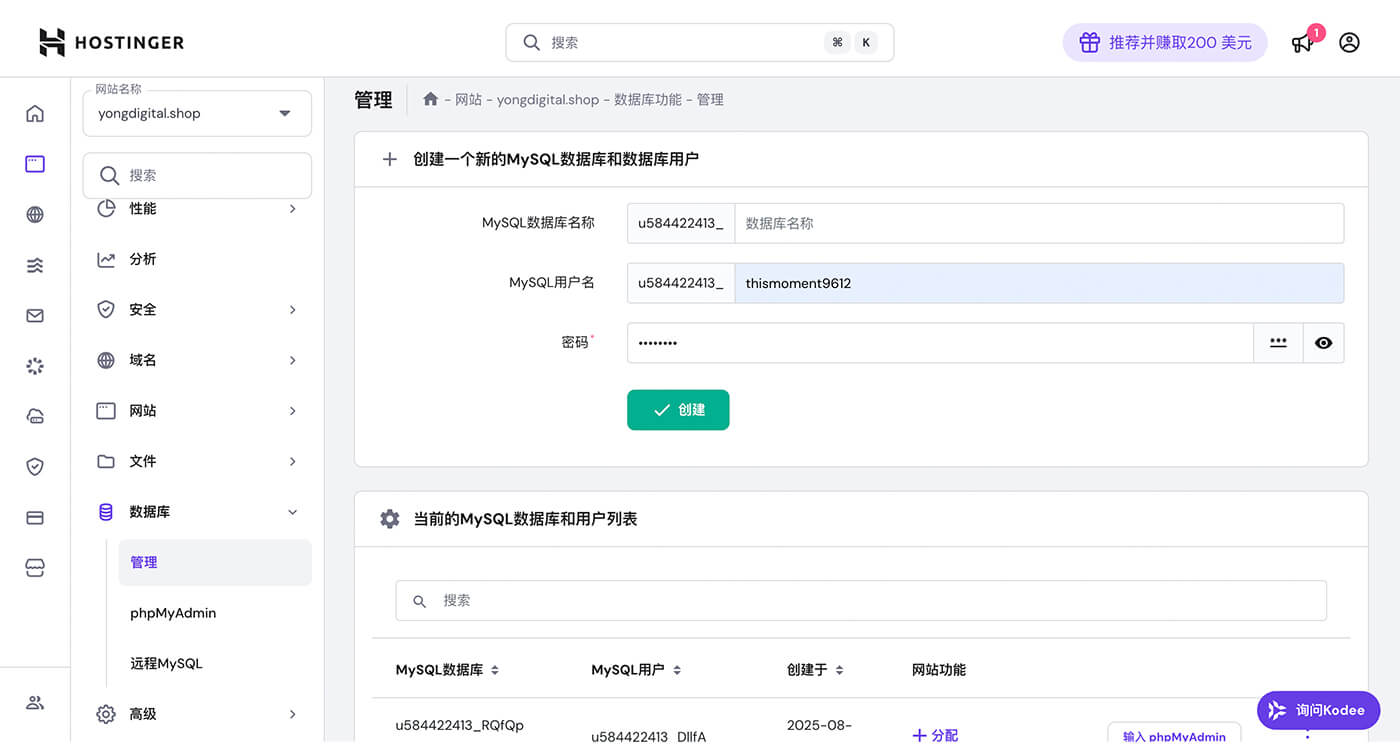
数据库:存放着网站所有的内容信息、用户信息和系统设置信息。是非常重要的东西,一旦出问题将是灾难性的破坏。这里不过多解释,这个是专业的技术去做的东西。
WordPress 概览
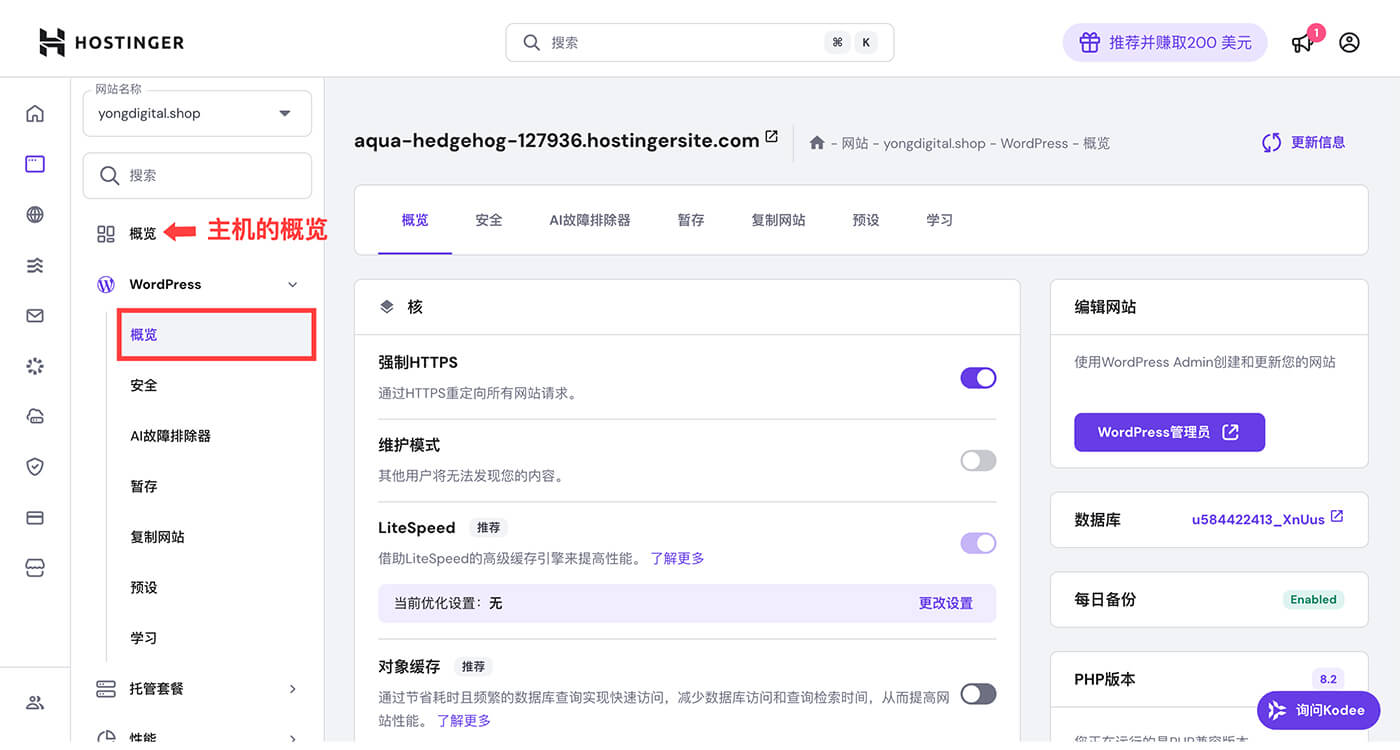
创建几个网站就对应有几个 WordPress 概览。主要是介绍当前的 WordPress 基本信息,包括:HTTPS 域名、版本号、安装的主题和插件、数据库、缓存工具状态等,下面我们逐个为大家介绍。
强制 HTTPS
HTTP 和 HTTPS 最主要的区别是:HTTPS 加入了 SSL/TLS 加密层,保证了数据在传输过程中的 机密性、完整性和身份验证。目前绝大多数的网站都采用了 HTTPS,建议开启。
维护模式
当开启维护模式时,再访问网站会显示正在维护中。WordPress 也有类似的插件功能。在 WordPress 插件模块中搜索 Maintenance 可以找到许多相似功能。你也可以看下本站中 Maintenance 网站维护插件的介绍。
LiteSpeed 缓存
Hostinger 集成了 LiteSpeed 缓存插件。缓存插件的作用是:比如用户首次访问网站某个页面时速度需要 3 秒,再次访问相同页面只需要 0.3 秒,借助LiteSpeed 的高级缓存引擎来提高性能。
友情提示1:如果在 HPanel 控制面板关闭了 LiteSpeed 网站后台也会同步关闭。
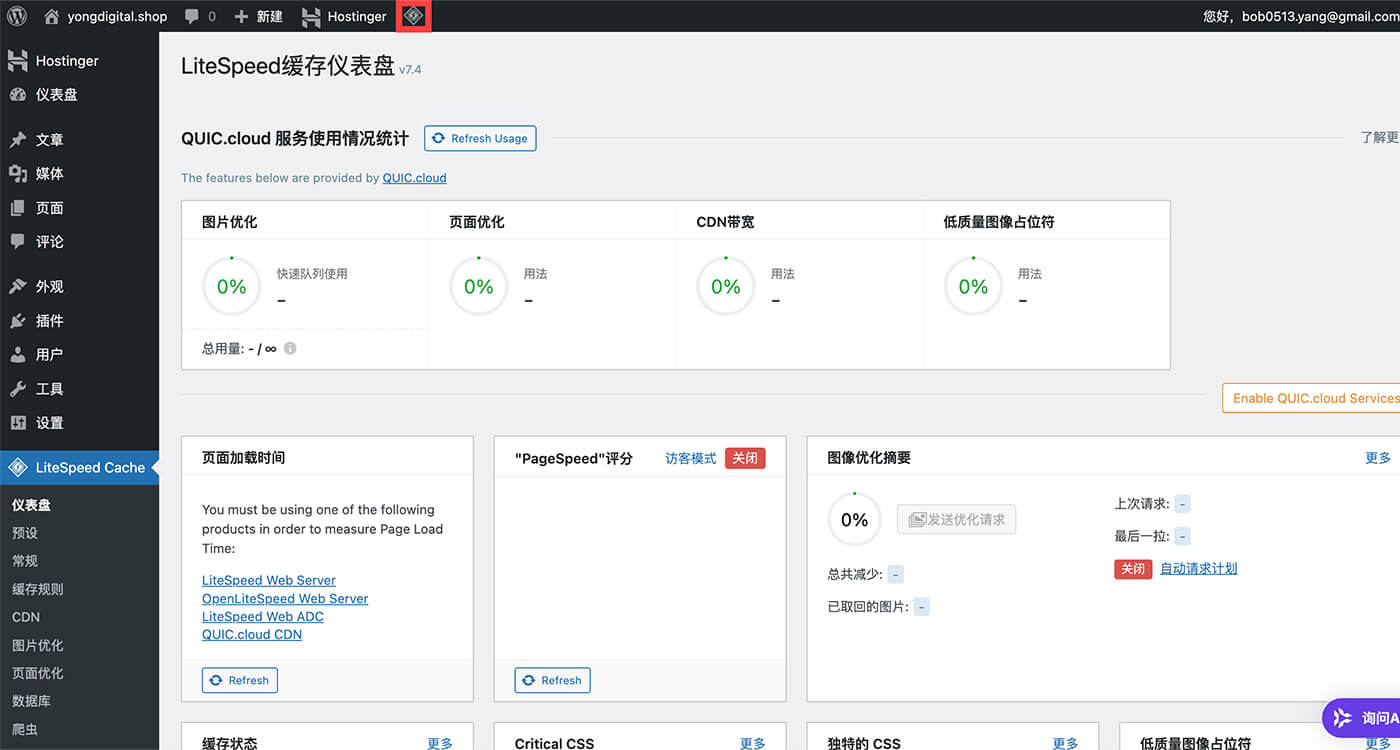
友情提示2:如果觉得在 HPanel 控制面板清空缓存太麻烦,可以在网站后台去清理缓存,效果也是一样。如图,点击顶部的 icon 图可以清理缓存。
为什么要清理缓存?
当网站管理员修改了某个页面或某篇博客文章时,已经访问过的此页面的人会调用之前的页面内容,清空缓存是让这类用户可以看到最新内容。
WordPress 更新
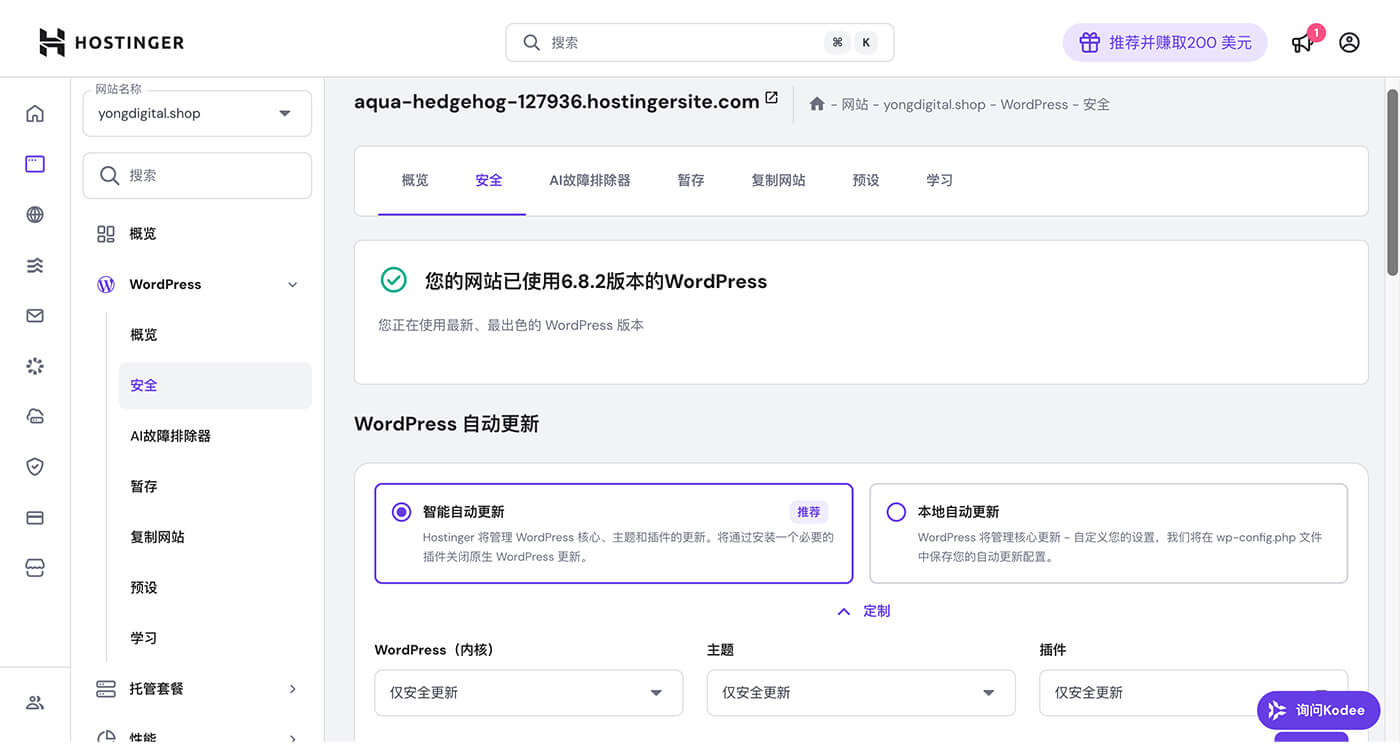
Hostinger 接管了 WordPress 更新的操作设置,建议使用 “ 默认推荐 ” 设置即可。更新的内容包括:WordPress 版本库、 WordPress 主题和插件。除此之外,不仅每次更新的内容都有历史记录,而且还可以在这里管理主题和插件。
速度与安全性 — SSL 证书
SSL 证书:Hostinger 默认帮我们配置好了 SSL 证书。有了他,才能使用 HTTPS 域名。确保您的网站数据已使用最新的 SSL 加密。
AI 故障排除器
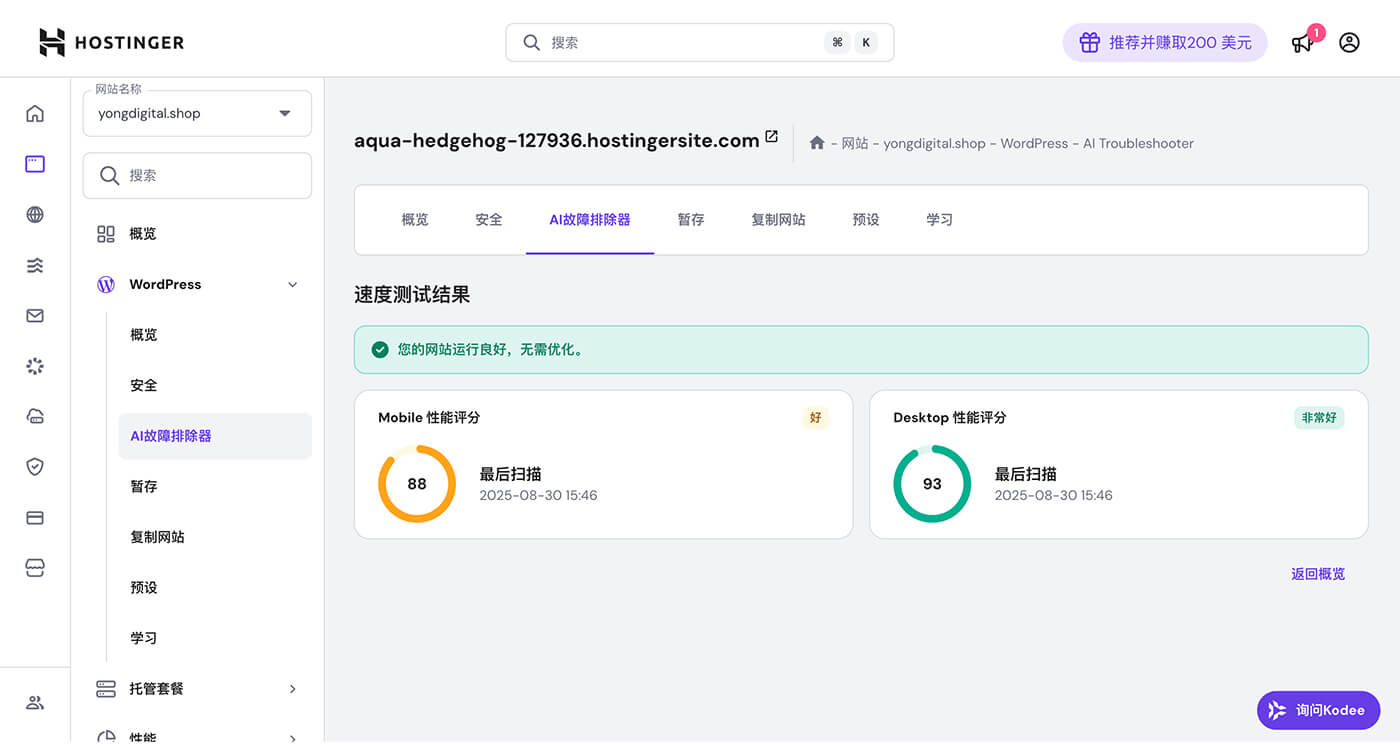
网站速度测试:如果你觉得你的网站速度变慢了,不妨点击这里是一下,让Hostinger AI 来帮你诊断一下。一般情况下,分数在 90 人以上即可。低于 90 分你就要看看网站哪些地方需要去做些优化了。速度是决定 SEO 的因素之一,不可不察!
什么情况下会用到 “ 暂存 ” 功能
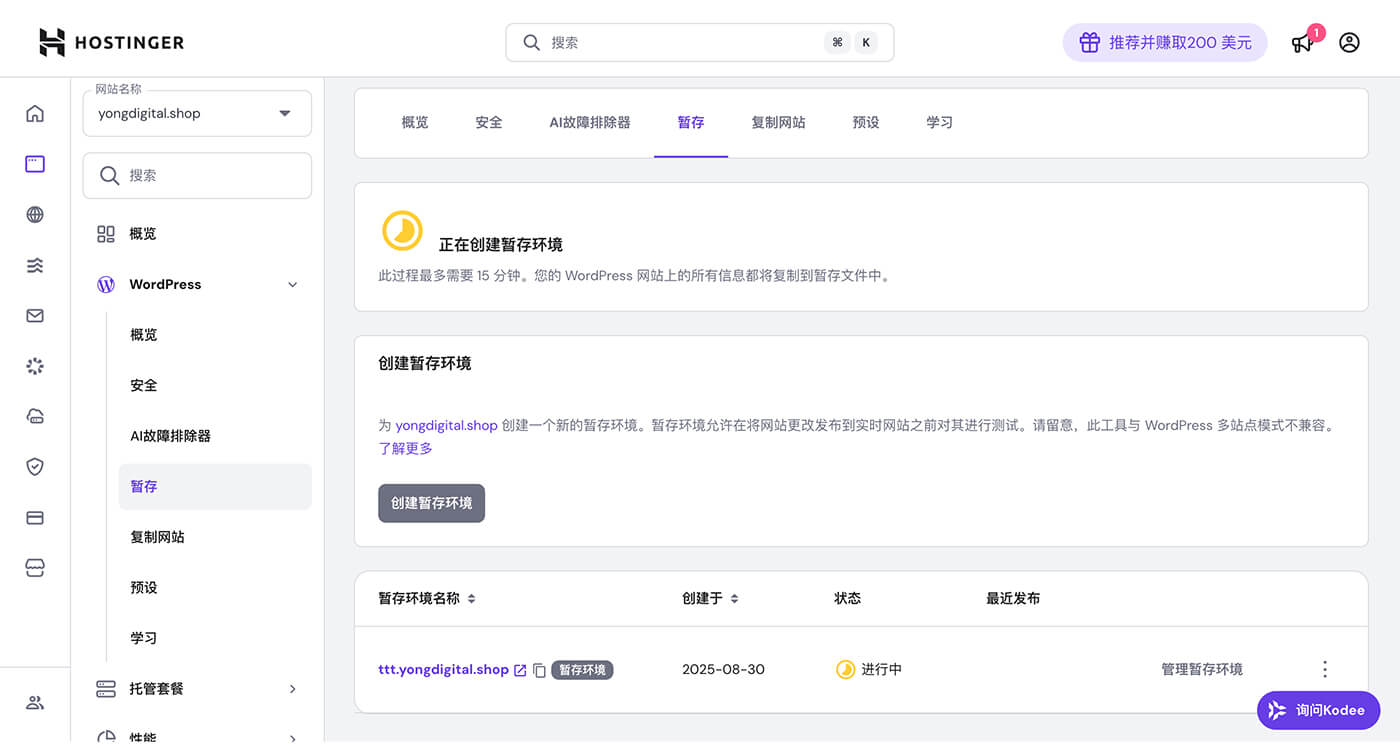
暂存功能在以下几种情况下会用到:
- 网站搭建完首次要对外公布时
- 较大版本的更新时(WordPress 版本、主题和插件)
- 为网站添加了新的功能且准备发布上线时
什么情况下会用到 “ 复制” 功能
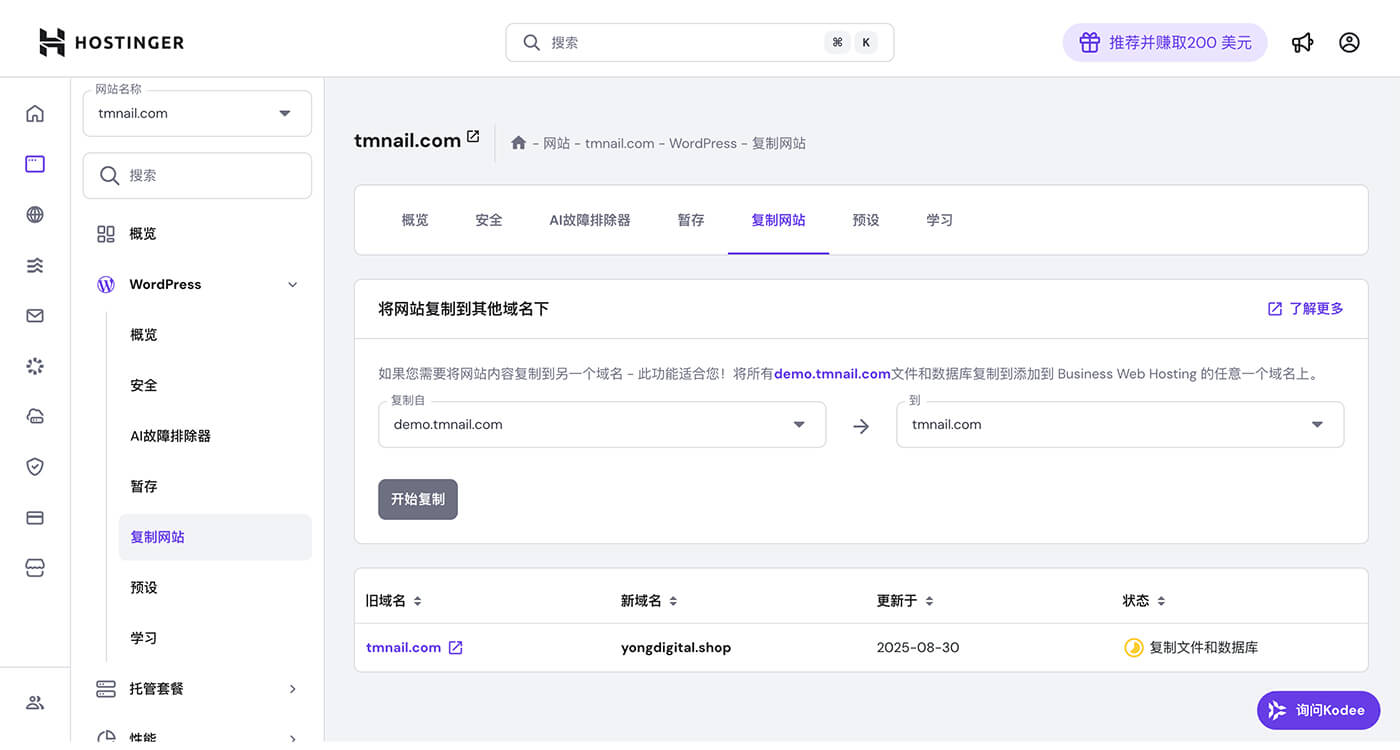
暂存功能和复制功能有所区别,网站更新时需要用到暂存,当网站需要迁移时将会用到复制。
暂存:是建立二级域名,指向的网站是同一个。
复制:是将 A 网站的内容复制到 B 网站下。对应的域名、文件路径都会产生改变。
总结
本篇教程主要介绍了 Hostinger 账号的管理、 Hostinger 快速搭建 WordPress 以及 搭建完成后的管理 WordPress 站点做了介绍。想要了解更多 Hostinger 教程可以点击查看。